Como fechar todas as janelas e guias do Google Chrome instantaneamente de uma só vez
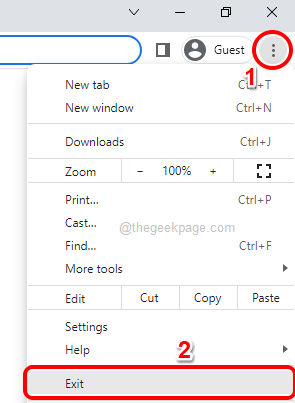
- 1870
- 439
- Robert Wunsch DVM
Então, você trabalha duro. Obviamente, os trabalhadores difíceis têm 1000 janelas e guias cromadas abertas o tempo todo. Você definitivamente não tem paciência para trazer à tona cada janela do cromo e fechar todos eles, um por um. Você teria pensado pelo menos 100 vezes sobre como pode fechar facilmente todas as janelas e guias do Chrome aberto, com apenas um único clique! Bem, por que você deveria se preocupar quando estivermos aqui?
Neste artigo, explicamos através de dois métodos diferentes, um método não-geeky e um método nerd, como você pode fechar facilmente todas as suas janelas de cromo abertas de uma só vez! Espero que goste!
Método 1: Através de qualquer janela aberta do Google Chrome
Este método é bastante simples e envolve apenas uma única etapa.
Então você tem muitas janelas e guias do Google Chrome. Basta escolher uma das janelas do cromo aberto e clicar no 3 pontos verticais ícone de configurações no canto superior direito da janela. No menu que se expande, clique no Saída opção.
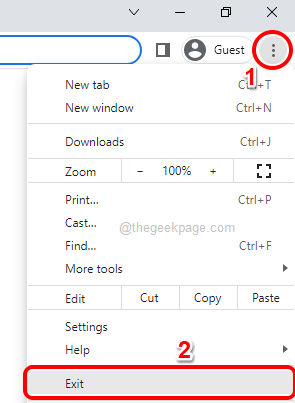
É isso. Todas as janelas do Google Chrome que estão abertas em sua máquina agora devem ser fechadas.
Método 2: Usando scripts em lote
Eu diria que esse método é um pouco nerd, pois usa um pouco de script em lote. Mas confie em mim, esse método vale a pena, você nem precisa trazer a janela do Chrome para fechá -lo. Você só precisa executar o arquivo de script em lote.
Passo 1: Pressione as chaves Win + d juntos para ir para Área de Trabalho imediatamente.
Agora, Clique com o botão direito do mouse em qualquer espaço vazio no Área de Trabalho, Clique em Novo E então Documento de texto Para criar um novo documento de texto.
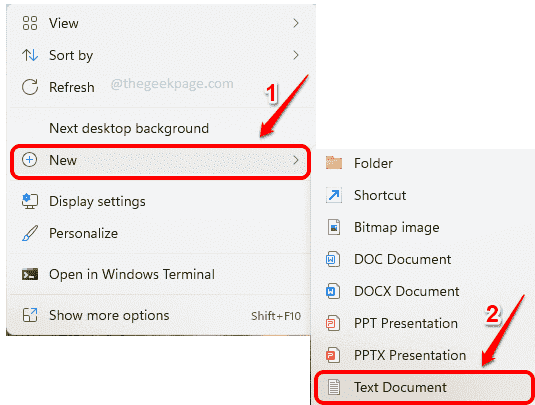
Passo 2: Como a seguir, Duplo click no documento de texto recém -criado para editá -lo.
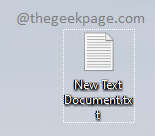
etapa 3: Quando o documento de texto se abre, copiar e colar o seguinte comando.
TaskKill /f /im Chrome.exe /t> nul
Depois que o comando for copiado, pressione as chaves Ctrl + s juntos para salvar suas mudanças. Depois que as mudanças são salvas, você pode fechar esse arquivo.
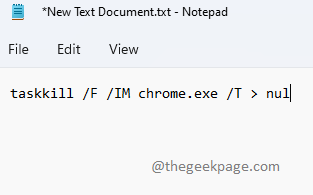
Explicação de comando:
TaskKill - Mata o processo.
/F - Encerrar com força o processo de execução.
/EU SOU - Significa nome da imagem. /IM é seguido pelo nome da imagem do processo. Nesse caso, cromada.exe é o nome da imagem.
/T - Termina todos os filhos do processo.
NUL - Suprime os erros ou mensagens.
Passo 4: Agora, volte para o Área de Trabalho e clique no documento de texto para selecioná -lo. Depois de selecionar o arquivo, pressione o F2 Chave para renomear.
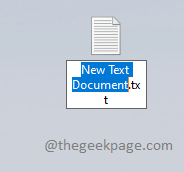
Etapa 5: Você pode dar qualquer nome de sua escolha para o arquivo. Mas certifique -se, depois de '.', o extensão do arquivo tem que ser bastão.
Depois de nomear o arquivo, basta clicar em qualquer outro lugar.
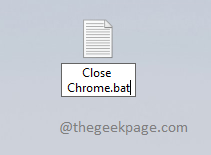
Etapa 6: Agora você terá o Renomear Caixa de diálogo de confirmação antes de você, para a qual você deve clicar no Sim botão.
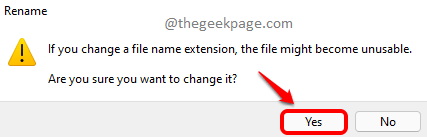
Etapa 7: É isso. Seu script em lote agora é criado com sucesso. Simplesmente Duplo click nisto arquivo em lote Para fechar todas as janelas e guias do Chrome aberto instantaneamente.
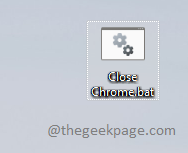
É isso. Espero que você tenha achado o artigo útil.
- « Corrigir Google Chrome Update Verificação Código de erro Falha 3 0x80040154
- Como resolver a questão amarela da tonalidade na tela do Windows 11 »

